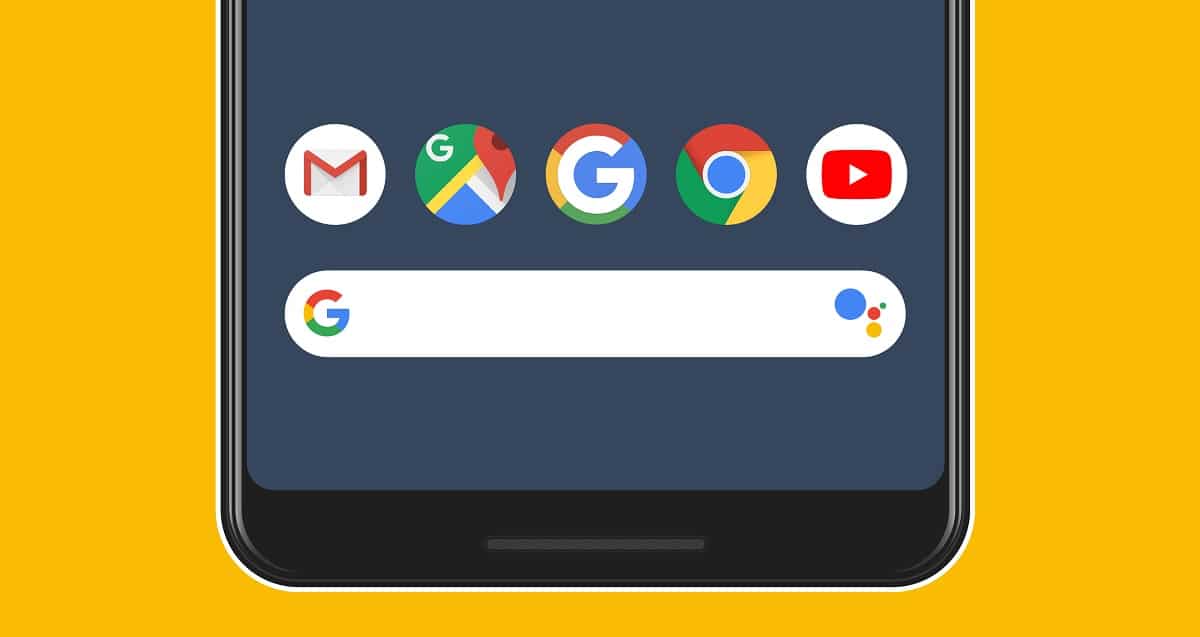
У додатках на Android можуть виникати проблеми в різний час. Це те, що може статися з будь-яким додатком на телефоні, тому ми повинні це враховувати. Оскільки це також може бути так додаток google не працює на нашому телефоні або планшеті. Що ми можемо зробити в таких ситуаціях?
Якщо програма Google не працює на Android, існує ряд рішень, які ми можемо спробувати. Минулого року стався великий збій програми, один з небагатьох випадків, що, безсумнівно, викликало багато сумнівів у користувачів операційної системи. На щастя, є ряд речей, які ми можемо зробити, щоб вирішити цю проблему.
Це проблема, яка може виникнути в будь-якому додатку Androidтому не варто сильно хвилюватися. Як і в будь-якій іншій програмі, завжди є прості рішення, які ми можемо спробувати на телефоні, тож давайте знову запрацюємо нормально. Хоча є випадки, коли це не буде залежати від нас, оскільки походження проблеми може бути, наприклад, на боці Google. Але й у цьому випадку ми будемо знати, що маємо робити.

Походження цієї помилки

Причина, чому програма Google не працює на Android, може мати різне походження. Оскільки це може бути а збій власних серверів програми, тому програма не працює ні для кого. У цих випадках ми нічого не можемо вдіяти, але ми повинні чекати, поки Google сама вирішить цю проблему.
Крім того, Можливо, проблема з програмою для Android., щось, що може бути найрізноманітнішим. Від проблем із сумісністю через версію програми, яку ми використовуємо на своєму пристрої, до тимчасового збою в програмі або в самому телефоні. А також проблеми з накопиченим на телефоні кешем, про які ми вже знаємо, можуть стати причиною збоїв в його роботі на Android.
Тоді ми залишимо вам ряд рішень, які ми можемо застосувати в цьому випадку. Завдяки їм ми зможемо змусити програму Google знову працювати нормально, або принаймні зможемо визначити причину помилки, з якою вона виникає в цей момент.
Програма вийшла з ладу?
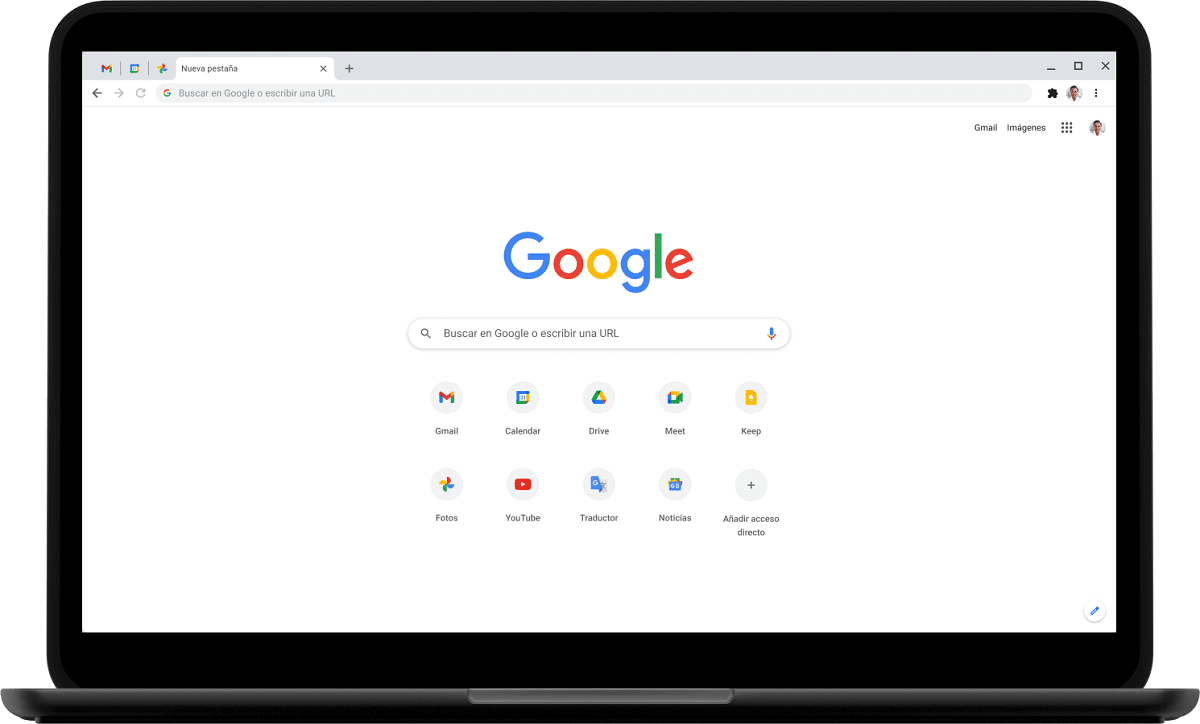
Перше, що ми повинні Перевірка в цьому типі випадків полягає в тому, що програма зазнала збою. Причиною, чому додаток Google не працює на Android, може бути те, що його сервери не працюють. Якщо це причина, чому це не працює, ми вже знаємо, що єдине, що ми можемо зробити, це почекати, поки Google вирішить цю ситуацію, що може зайняти кілька годин. Але принаймні це не залежить від нас.
Ми можемо використовувати Downdetector, щоб дізнатися, чи запрацював додаток Google. Ця веб-сторінка надає нам інформацію про проблеми, які виникли з програмами та веб-сторінками. Тож ми можемо побачити, чи є повідомлення про проблеми з додатком Google за останні кілька годин. Нам показують кількість наявних звітів, на додаток до карти в режимі реального часу, де ми можемо побачити, глобальна це чи локальна проблема. Це допомагає нам визначити, чи програма вийшла з ладу, або підтвердити, якщо ми бачимо, що програма не працює на телефоні.
Якщо в Downdetector видно, що в цей момент програма Google зазнає збою, то ми вже знаємо причину, чому вона не працює на Android. Тепер залишається лише чекати, поки це буде вирішено, що буде залежати від самої компанії. Найнормальнішим є те, що через кілька годин у додатку все знову працює.
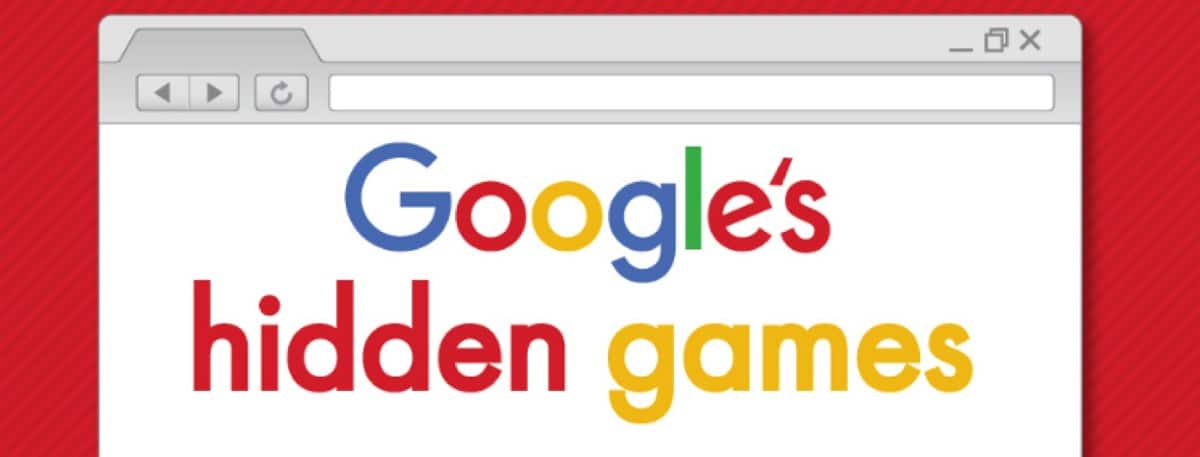
Інтернет-з'єднання

Друга перевірка для виконання в цих ситуаціях це стан підключення до Інтернету. Додаток Google для Android залежить від підключення до Інтернету, тому, якщо у нас виникнуть проблеми з цим з’єднанням, програма також матиме проблеми з роботою або не працюватиме взагалі. Тому добре знати, чи це є причиною цієї поточної проблеми з програмою.
Є кілька речей, які ми можемо зробити, якщо ми хочемо з’ясувати, чи відповідає підключення до Інтернету. Тому добре, що ми робимо їх усі, тому що вони допомагають нам виключити цю проблему як причину проблеми, яка зараз впливає на нас. Ось такі чеки:
- Змінити з'єднання: якщо ви використовуєте мобільні дані, перейдіть на Wi-Fi або навпаки. Проблемою може бути підключення, яке ви використовуєте в цей час, але якщо ми змінимо мережу або тип підключення, ми побачимо, що програма знову працює ідеально. Тож варто це зробити.
- Інші програми: Ще одне, що ми можемо зробити, це відкрити інші програми, яким для роботи потрібне підключення до Інтернету, щоб перевірити, чи можемо ми використовувати їх на телефоні. Якщо ми відкриваємо програму, як-от Instagram, і вона працює нормально, здається, що з’єднання з Інтернетом не є причиною цієї проблеми.
- Тест швидкості: Якщо ми хочемо побачити швидкість нашого з’єднання, оскільки воно може бути занадто повільним, спробуйте запустити тест швидкості на телефоні. Таким чином ви в цей момент побачите, наскільки швидке чи повільне з’єднання, і зможете побачити, чи це є причиною, чому програма Google не працює.
Якщо ви використовуєте Wi-Fi для підключення в цей час і виникли проблеми з підключенням, найкраще перезавантажити маршрутизатор. Вимкніть цей роутер, дайте йому постояти так близько 30 секунд, а потім увімкніть його знову. Багато проблем із підключенням вирішуються після перезапуску з’єднання, тому ми можемо знову без проблем використовувати програму.
поновлення
Це може бути причиною того, що додаток Google не працює на Android бути проблемою сумісності. Якщо ми використовуємо стару версію програми, оскільки ми не оновлювали її протягом тривалого часу, можуть виникнути проблеми з сумісністю зазначеної програми на телефоні. Тому ми можемо спробувати оновити програму, перевірити, чи доступне оновлення на той момент для неї. Це те, що ми робимо з Play Store, і ми побачимо, чи є оновлення, яке ми можемо встановити на Android. Після встановлення він, ймовірно, працює нормально.
Проблеми могли виникнути, коли ви оновили програму. Це інший бік медалі, що саме нова версія програми породжує ці проблеми на Android. У деяких випадках це трапляється, тому варто подумати, чи це так. Якщо так, ми можемо почекати, поки Google випустить нову версію, що буде швидко, якщо багато користувачів Android зіткнуться з цією проблемою. Якщо ні, ми можемо зробити ставку на встановлення старої версії програми, хоча цей процес займе більше часу.
Очистити кеш
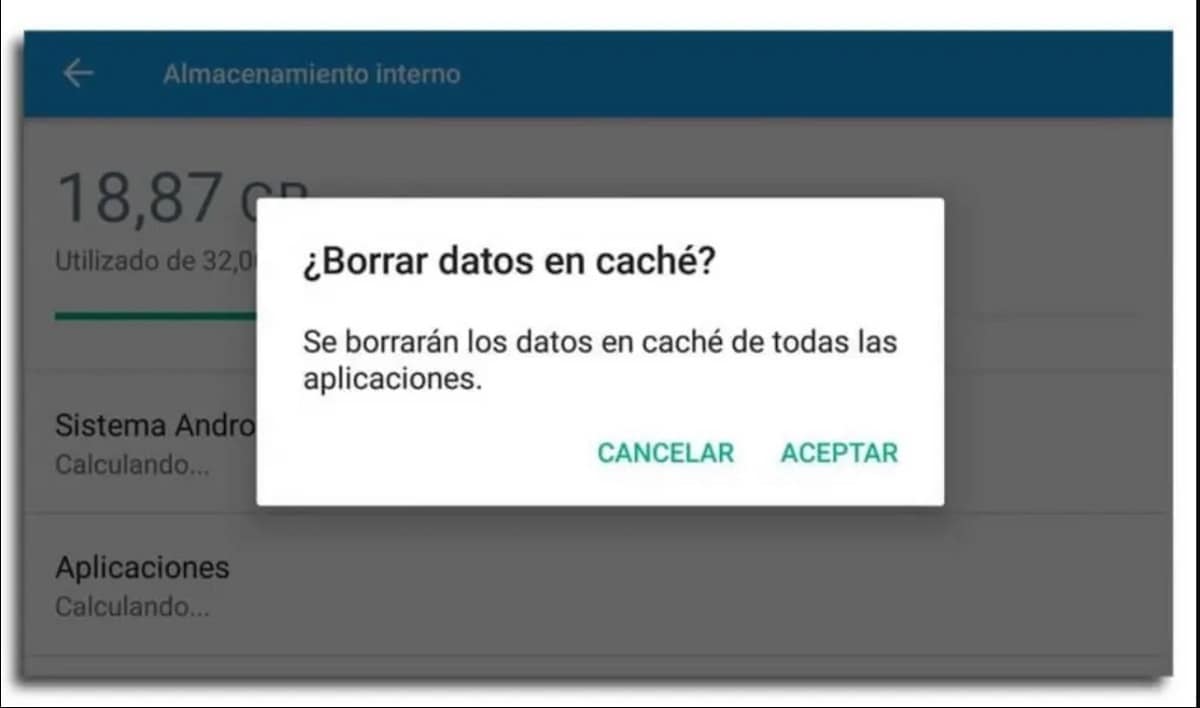
Кеш - це пам'ять, яка накопичується в телефоні або планшет як додаток. Це пам’ять, яка допомагає роботі самої програми, оскільки в міру накопичення кешу програма відкривається швидше і забезпечує безперебійну роботу пристрою. Хоча якщо ви накопичуєте занадто багато кешу, є ризик, що він буде пошкоджений. Якщо це станеться, програма може почати давати збої або взагалі перестати працювати.
Не виключено, що це зараз так, те накопичилося занадто багато кешу через що програма Google не працює на телефоні. Тому рішення в цьому випадку полягає в тому, щоб очистити зазначений кеш, щоб програма знову працювала добре. У цьому випадку ми повинні виконати наступні кроки:
- Відкрийте налаштування телефону або планшета Android.
- Перейдіть до розділу Програми.
- Знайдіть програму Google у списку програм, встановлених на пристрої.
- Увійдіть у додаток.
- Перейдіть до розділу «Зберігання».
- Натисніть кнопку Очистити кеш (може сказати, очистити кеш і дані).
- Підтвердьте, що ви хочете це зробити.
Після того, як зазначений кеш видалено, спробуйте відкрити програму Google на телефоні. У багатьох випадках він може знову функціонувати нормально. Коли ви очистите кеш програми, ви помітите, що перші кілька разів відкриття програми займає трохи більше часу, ніж раніше. Це тому, що тепер для нього немає кешу. У міру того, як кеш програми накопичується на телефоні (тобто, оскільки ми ширше використовуємо програму), він накопичуватиметься більше, а потім відкриватиметься дещо швидше на нашому пристрої.